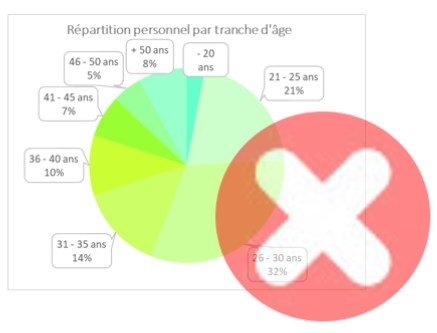[VIDEO] Comment choisir les meilleurs graphiques ?
Bonjour à tous, dans cet article nous allons voir comment choisir le graphique le plus adapté en fonction des données que l'on veut présenter.
En effet lorsque nous avons des données numériques à présenter deux options se présentent à nous :
- Soit utiliser des tableaux, avec les données les unes à la suite des autres et ordonnées dans des colonnes et des lignes,
- Soit des graphiques qui sont une représentation visuelle de ces données
L'avantage du graphique par rapport au tableau c'est que d'un seul coup d'œil il est possible de transmettre un message que l'on souhaite faire passer :
- Est-ce que les données sont à la hausse ou à la baisse ?
- Est-ce que telle rubrique est plus importante que telle autre rubrique ?
- etc...
Nous allons voir ici les quatre types de graphiques les plus utilisés en commençant par les graphiques les plus utilisés pour arriver à ceux qui le sont moins.
1. Les « graphiques en courbe » (ou « courbe de tendance »)
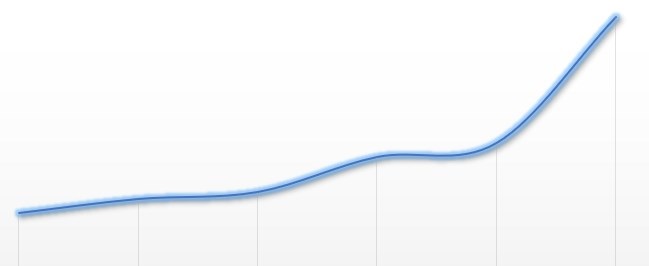
1.1. Présentation
Le premier type de graphique que nous allons voir est le graphique en courbe (ou « courbe de tendance »). Ce type de graphiques permet de présenter une continuité entre différentes périodes homogènes (mois, trimestres, année, …).
Les courbe de tendance sont utilisées dans de nombreux cas :
- Présenter l’évolution d’un cours de bourse,
- Présenter l’évolution des ventes,
1.2. Construction
Le graphique en courbes est construit sur un plan en deux dimensions dans lequel chaque point se place à l’intersection d’une abscisse (sur plan x) qui correspond à l’étiquette de la donnée (souvent la période ; jour, mois, trimestre, …) et d’une ordonnée (sur plan y) qui reprend la valeur de la donnée (ventes en €, fréquentation d’un restaurant en nombre de couvert, …). Ces points sont ensuite reliés entre eux par des segments. La courbe obtenue est constituée d’arrêtes, qu’il est possible de lisser pour transformer en courbe.
Il est possible également de réaliser un graphique sous forme de nuage de points, reliés entre eux pour obtenir une courbe.
Un graphique peut être composé de plusieurs courbes, comparées les unes aux autres (évolution des ventes sur trois années par exemple).
Pour que la courbe puisse être tracée, l’échantillon doit être composés d’au moins deux points, faute de quoi votre graphique présenté sera sous la forme… d’un point.
1.3. Exemple
Dans cet exemple, dans lequel nous présentons les ventes cumulées sur le premier semestre nous voyons bien que la tendance est à la hausse, en particulier sur le mois de juin où la courbe la plus pentue.
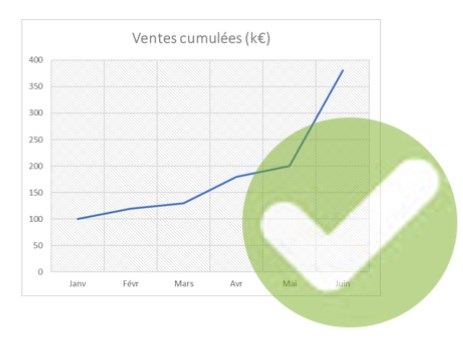
Compte tenu de la continuité entre chacune de ces périodes la courbe est plus adaptée, en opposition à un diagramme en barres dans lequel chaque période est indépendantes l'une de l'autre.
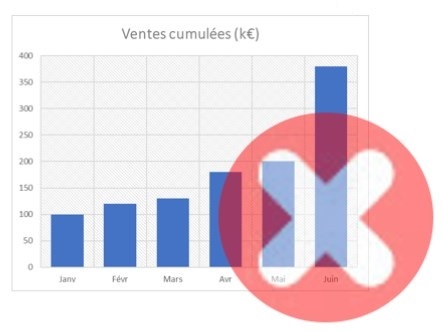
2.Le « diagramme en barres » (ou « histogramme »)
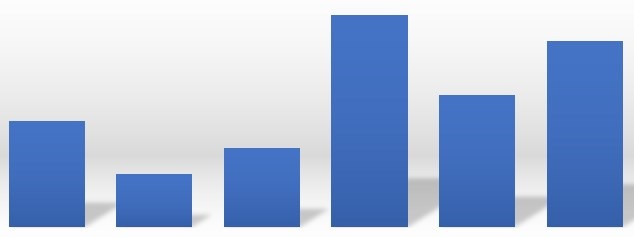
1.1. Présentation
Le second type de graphique le plus utilisé est le diagramme en barres. Nous venons juste de voir au travers du contre-exemple du paragraphe précédent que le diagramme permet d'opposer les données les unes aux autres, en les présentant chacune de manière indépendante.
Le diagramme en barres et l’histogramme sont deux types de graphiques qui se ressemble fortement, mais sachez qu’il existe une petite différence entre les deux :
- Dans un diagramme, la valeur des données est représentée par la hauteur de la barre,
- Tandis que dans un histogramme, la valeur est mesurée par la surface de la barre
Dans la plupart des cas, cette distinction est sans conséquence, mais nous pourrions imaginer un histogramme dont certaines données seraient représentées sur plusieurs colonnes (et donc la hauteur de la barre serait d’autant plus basse).
1.2. Construction
Le diagramme est construit avec des barres verticales de largeur régulières (sauf dans le cas de certains histogrammes) placées sur l’axes des ordonnées (sur plan x). La hauteur de chaque barre correspond à la valeur de la données, mesurée sur l’axe des ordonnées (sur plan y).
1.3. Exemple
Dans cet exemple dans lequel nous retrouvons les sources d'approvisionnement, chacun des pays est présenté l'un à côté de l'autre, nous pouvons ainsi les comparer et constater que l’Allemagne est le premier fournisseur, suivi de l’Islande, et des Etats-Unis.
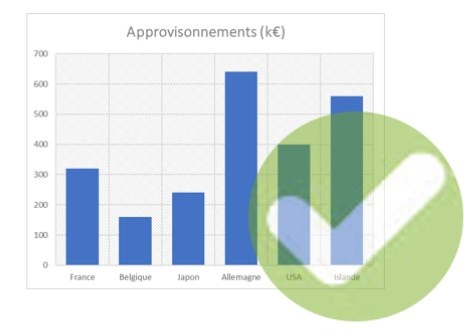
Contrairement au graphique précédent, nous ne pouvons pas utiliser de courbe ou d'air, car il n'y a pas de continuité ou d’évolution entre chaque donnée.
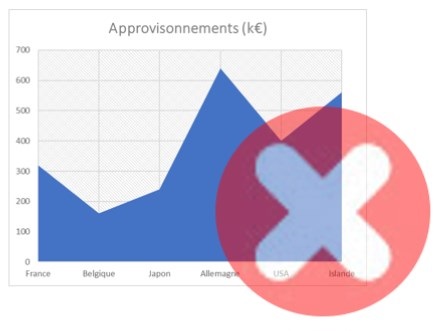
3. Le diagramme horizontal
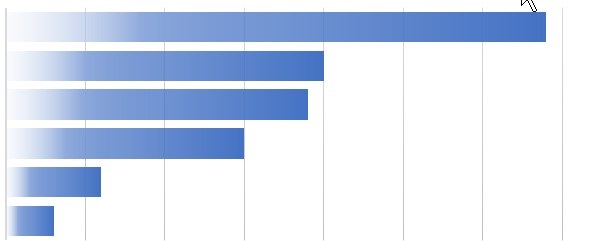
1.1. Présentation
Pour établir un classement entre les différentes données d’un échantillon, il est opportun d'utiliser les barres horizontales.
La lecture du diagramme horizontal est identique à celle du diagramme vertical, à la différence que le classement préalable de l’échantillon permet de fournir une information supplémentaire à la première lecture.
1.2. Construction
Tout d'abord il faut classer les données par ordre croissant ou décroissant en fonction du message que l'on veut faire passer.
De cette manière la confrontation des données permet d'établir que tel produit est plus important que tel autre.
1.3. Exemples
Dans notre exemple le montant des ventes réalisées par le produit E est beaucoup plus important que pour le produit C.
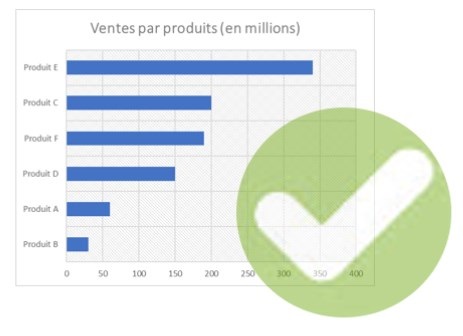
Une fois de plus nous n'aurions pas pu utiliser de courbe il n'y a pas de lien direct entre chaque produit.
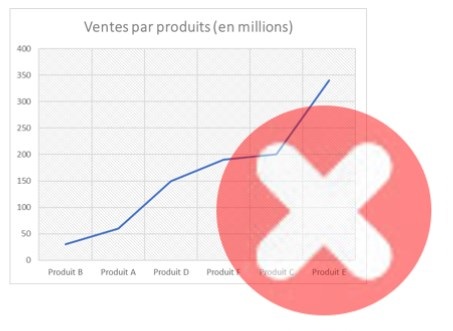
4. Le graphique circulaire en secteurs
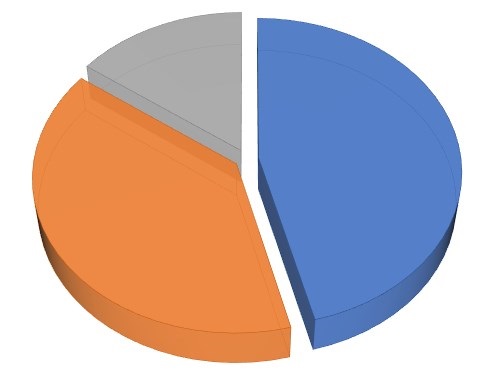
1.1. Présentation
Enfin le dernier type de graphique est le graphique circulaire, constitué de secteurs (également connu sous le nom de « camembert », en raison de sa forme circulaire divisé en parts).
Il permet de représenter chaque partie d'un tout, de manière proportionnelle. Pour cette raison le graphique circulaire est particulièrement adapté lorsque les données expriment le pourcentage d’un tout.
1.2. Construction
La première chose à faire si ce n’est pas déjà le cas est de convertir les données en pourcentage, pour pouvoir facilement comparer les informations.
Ensuite, chaque ces pourcentages peuvent être convertis en secteurs, et donc en angle du cercle. Sachant que la sommes de tous les angles correspond à l’ensemble du cercle (360°), l’angle de chacun des secteurs s’obtient de la manière suivante :
[Pourcentage du secteur] * 360 / 100 = [Pourcentage du secteur] * 3,6
Le graphique circulaire est largement utilisé, car sa lecture est immédiate et très claire. Cependant il faut rester prudent, et éviter certains écueils qui peuvent fausser ou rendre son interprétation difficile :
- Ne pas présenter plus de quatre parties (cinq au grand maximum), sous peine de noyer l’information,
- Ne pas utiliser des couleurs trop proches. Il faut donc éviter les éditions en noir et blanc, et leur préférer les éditions en couleurs,
- Présenter des parties dont les surfaces sont trop proches, ce qui empêcherait de discerner les différences entre chaque partie (sauf si c’est justement là le but recherché)
1.3. Exemple
Dans cet exemple qui représente les tranches d'âge du personnel d'une entreprise, nous voyons tout de suite qu'une grande partie de ce personnel a moins de 30 ans, puis 30-45 ans et enfin les plus de 45 ans.
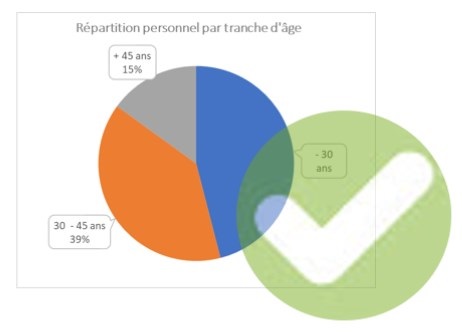
Dans ce contre exemple nous retrouvons huit rubriques, s'il est aisé de voir que la plupart du personnel à entre 26 et 30 ans, il devient plus complexe d'étudier les autres portions. En outre les couleurs sont trop proches les unes des autres et il n'est pas possible, d'un seul coup d’œil, de pouvoir différencier les différentes rubriques.